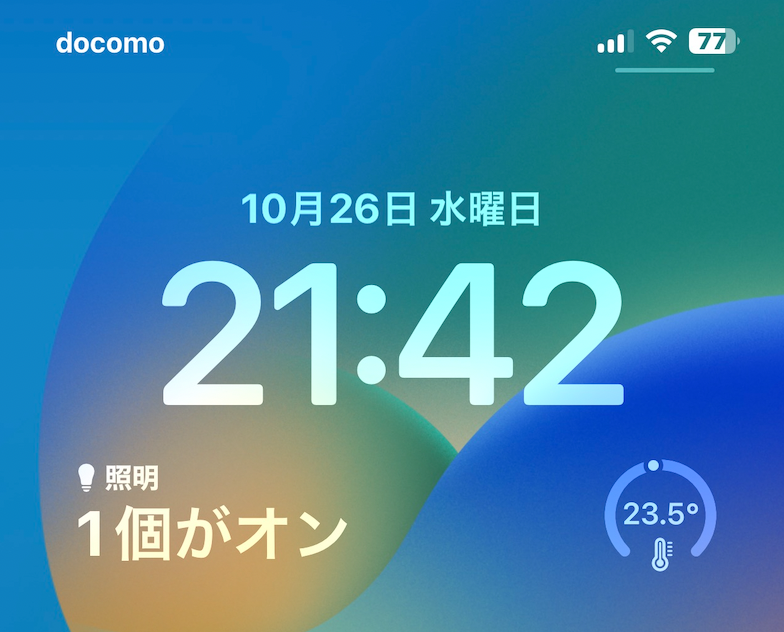
9月にiOS 16に更新されたことで、iPhoneのロック画面にウィジェットを表示できるようになりました。これでロックされたiPhoneから1回のタップでホーム.appに移動できます。Androidスマホには類似の機能がすでにあったらしいです。これでHomeKitデバイスをすぐに操作できるようになりました。
ロック画面のウィジェット
下の写真は、ロック画面にホームの「概要」と「気象センサー」ウィジェットを取り付けた様子です。左の「概要」をタップするとホームアプリに移動します。すでに起動してあれば、前回操作した状態が表示されます。実はこのとき顔認証をしているので、所有者がタップしないとホームアプリは起動しません。顔認証ができない場合はパスコード入力画面になります。
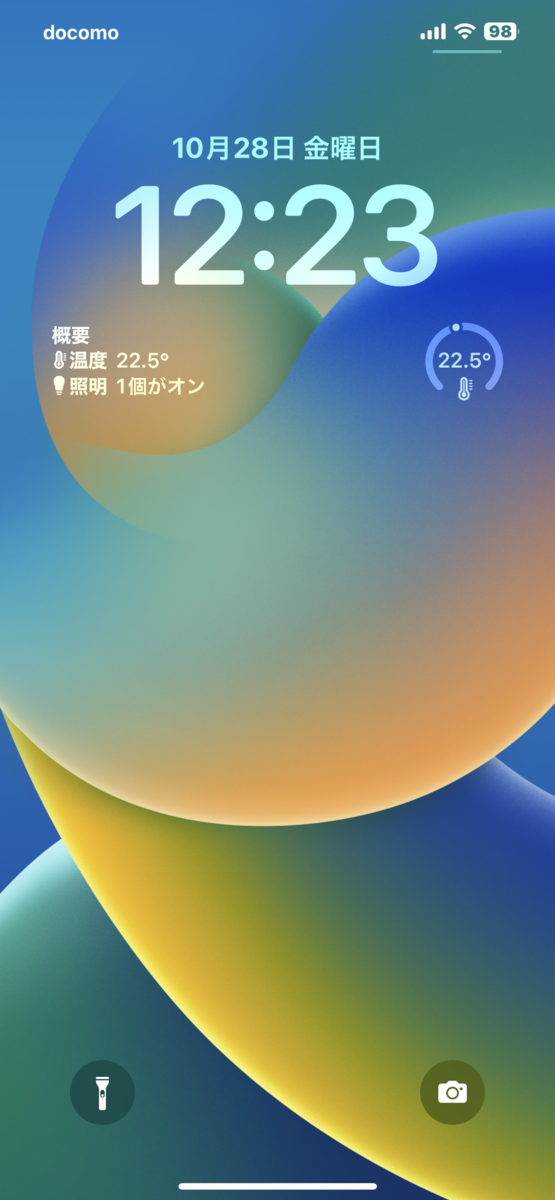
右の温度計アイコンは「気象センサー」です。これをタップすると、ホームの「気候」のカテゴリが表示されます。

手元の設定だと、SwitchBotのカーテンと、Nature Remo経由でコントロールしているエアコンが表示されます。
追記:HomePod 16.3になってHomePod miniの温度・湿度センサも読めるようになり、表示に反映されるようになりました。
エアコンをタップすると、エアコンのon/off、冷房、暖房の切り替え、温度設定が可能になります。

カーテンもエアコンもHomebridge経由でコントロールしているデバイスで、HomeKit対応製品ではありません。これらに相当する国内入手可能なHomeKit製品はありませんので、Homebridgeを導入して設定する作業が必須です。
誰でも使えるMatter対応デバイスが早く揃って欲しいところです。
ウィジェットの設定
ウィジェットは、「設定」「壁紙」「カスタマイズ」から設定します。またロック画面を長押ししても設定画面に入れます。下は、ロック画面を長押しした状態です。ここでカスタマイズをタップします。

すると、ロック画面とホーム画面のどちらをカスタマイズするかを選択できるので、ロック画面をタップします。

これでウィジェットを追加編集できます。大小2種類のウィジェットがあり、大なら2個、小なら4個使用できます。ここでは、ホームの「照明」と「気象センサー」を選択してます。
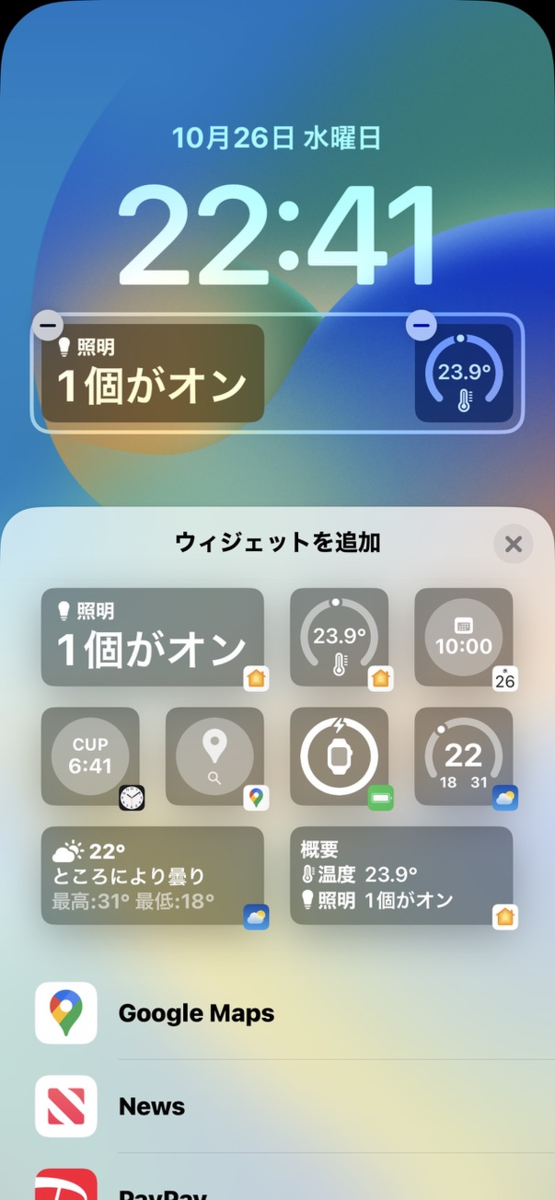
「ウィジェットを追加」の上にはおすすめが並んでますが、ここに無ければ、下のアプリ一覧から選択します。
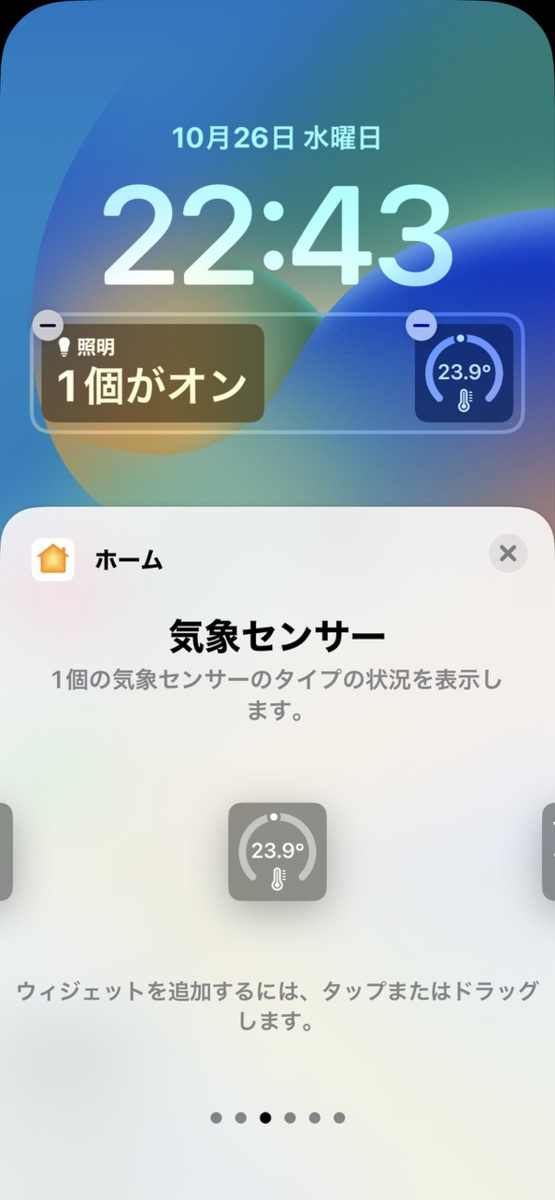
ウィジェットの準備が終わったら、右上の「完了」ボタンをタップすれば完了です。

まとめ
iPhoneのロック画面に、ホーム.appへとすぐに切り替えられるウィジェットを追加しました。スマートホームでは、玄関の鍵を開けたいとか、照明をつけたいとか、とにかく手っ取り早く操作したい場面が多いので、ロック画面から起動できるようになって便利です。ウィジェットを提供しているサードパーティアプリは、手元の環境ではGoogle Maps, Messenger, PayPayなどでした。Google Home, Amazon Alexa, Tuya Smartなどのスマートホーム関連アプリは今のところ未対応です。iPhoneでスマートホームを使う際には、HomeKitがチートなくらい有利なのは当然かなと思います。
